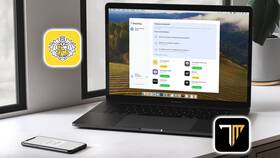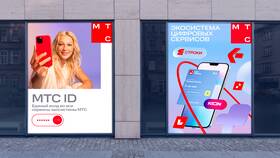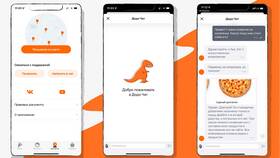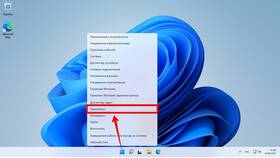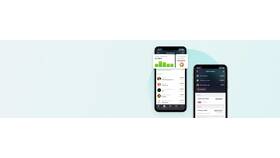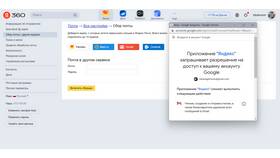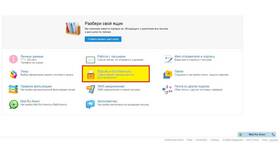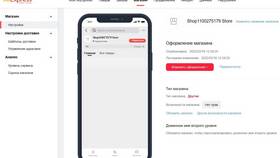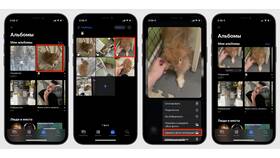Изменение названия приложений на телефоне позволяет персонализировать интерфейс устройства. Рассмотрим методы для различных операционных систем.
Содержание
Изменение названия на Android
| Способ | Инструкция |
| Через лаунчер | 1. Долгое нажатие на иконку 2. Выбор "Изменить" 3. Ввод нового названия |
| Специальные приложения | Использование XIcon Changer или аналогичных |
Изменение на iOS
Без джейлбрейка
- Создание ярлыков через приложение "Ярлыки"
- Выбор действия "Открыть приложение"
- Добавление на главный экран с новым именем
С джейлбрейком
- Установка твиков через Cydia
- Использование App Renamer
- Изменение системных файлов
Использование сторонних лаунчеров
- Установка Nova Launcher или аналогичного
- Долгое нажатие на иконку приложения
- Выбор "Изменить"
- Ввод нового названия
- Сохранение изменений
Технические ограничения
| ОС | Ограничения |
| Android | Зависит от лаунчера, системные приложения обычно нельзя |
| iOS | Без джейлбрейка - только создание ярлыков |
Альтернативные методы
- Создание папок с нужными названиями
- Использование виджетов с текстом
- Применение тематических иконок
- Установка кастомных прошивок
Важные замечания
- Изменения могут сброситься после обновлений
- Некоторые системные приложения нельзя переименовать
- Изменение системных файлов может нарушить работу ОС
- Рекомендуется создавать резервные копии
Персонализация названий приложений позволяет создать уникальный интерфейс телефона, но требует осторожности при изменении системных элементов.